Sadržaj
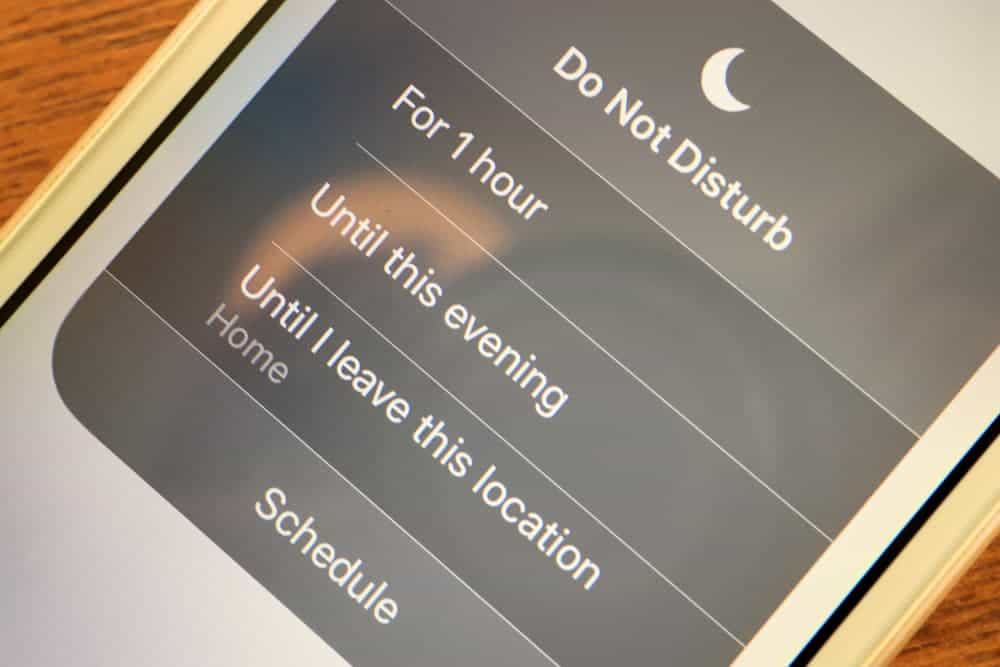
Način mirovanja iPhonea je funkcija koja uzrokuje da vaš uređaj zatamni zaslon osvjetljenja, smanji glasnoću i druge povezane funkcije dok je u upotrebi. Također, to je značajka za uštedu trajanja baterije. Iako je dobro završila, značajka vas može početi ljutiti kada ne možete koristiti svoj telefon jer svjetlo zaslona nije jako, jer je zaključan ili je u stanju blizu potpune neaktivnosti.
Često značajke mirovanja, automatskog zaključavanja i automatske svjetline vašeg telefona imaju isti funkcionalni učinak. Ovo je, kao što je ranije spomenuto, kako bi vaša baterija trajala duže. Osim toga, ovo pomaže u smanjenju stope kojom ove svjetlosne zrake padaju u vaše oči.
Za automatsku svjetlinu, zaslon vašeg telefona automatski osvjetljava usred bijela dana ili u skladu s osjetljivošću zaslona na okolno svjetlo iz bilo kojeg drugi izvori. Isto tako, na tamnom mjestu vidjet ćete da se svjetlost postupno smanjuje do značajne razine koju možete koristiti.
Istina je da bi vam ova funkcija u početku mogla biti super cool, ali s vremenom može postati frustrirajuća . Frustracija ne dolazi od činjenice da ne služi svojoj svrsi. Umjesto toga, vidljivo je kada je funkcija aktivna u čudnim trenucima kada vam telefon prijeko treba.
U sljedećim koracima navedenim u paragrafima, vidjet ćete kako isključiti način mirovanja kako biste omogućili svom zaslonu biti na produljenomvrijeme.
Isključivanje načina mirovanja vašeg iPhonea
Ako je način mirovanja vašeg iPhonea još uvijek aktivan, vaša svjetlina se ne smanjuje samo u jednom dijelu. Štoviše, zaslon se automatski zaključava na 30 sekundi. Međutim, ovo iznenadno zaključavanje možda neće utjecati na neke pokrenute aplikacije, npr. vaš Netflix. Međutim, sigurno će prekinuti druge. Na primjer, ako surfate nekim web-sadržajem ili čitate nasumične datoteke, najvjerojatnije ćete doživjeti zastoj.
Ono što možete učiniti da to izbjegnete je da dodirnete zaslon kako biste ga držali budnim često. Možda ste to radili toliko dugo da vam je to sada refleks. Međutim, ovo će samo odgoditi način mirovanja za nekoliko minuta dok ne budete morali ponovno dodirnuti da biste se probudili.
Ako ne želite zauzeti položaj čuvara koji stalno pazi kako bi spriječio da vam se telefon ne isključi, evo što trebate učiniti da u potpunosti deaktivirate značajku. Postoje različiti načini za to.
Metoda #1: Isključite način mirovanja na iOS-u 14
iOS 14 ima neke izmjene značajke prijašnjeg iPhone operativnog sustava. Da biste prilagodili način mirovanja, slijedite ove korake:
- Na svom iPhoneu, Otvorite “Apple's Health App.”
- Ispod navedenog opcije, kliknite na “Sleep.”
- Dok ste na sučelju Sleep, pronađite i kliknite “Options.”
- Pored “Sleep mode” ” je prekidač. Okreni seisključite ga .
Kada isključite opciju načina mirovanja, uspješno ste onemogućili ovu značajku.
Vidi također: Kako izmjeriti monitorMetoda #2: Isključite način mirovanja iz kontrolnog centra
Drugi brži način da to učinite je korištenje rute kontrolnog centra. Da biste to učinili:
- Otvorite svoje “Postavke.”
- Idite na “Kontrolni centar”
- Ako nemate način mirovanja kao jednu od svojih kontrola, možete ga uključiti ovdje.
- Možete ga brzo uključiti ili isključiti nakon što ga dodate kao jednu od ikona svog kontrolnog centra.
Metoda #3: Isključivanje automatskog zaključavanja
Evo kako možete isključiti značajku automatskog zaključavanja:
- Pokreni “Postavke” na iPhoneu.
- Dodirnite opciju "Zaslon i svjetlina".
- Kliknite "Automatsko zaključavanje"
- Vi sada možete postaviti značajku na prikladno vremensko trajanje kako biste spriječili da vaš telefon često odlazi u stanje mirovanja.
S druge strane, možda ćete naći opciju "Automatsko zaključavanje" zasivljenu i ne možete je modificiran. To je zato što se pri niskoj snazi opcija automatskog zaključavanja automatski zaključava na 30 sekundi.
Metoda #4: Isključivanje automatske svjetline
Evo kako možete uključiti automatsku svjetlinu značajka isključena:
- Na ikoni aplikacija za vaš iPhone prijeđite prstom da biste pronašli aplikaciju “Postavke” da biste je pokrenuli.
- Kliknite na “Pristupačnost.”
- Nakon toga ćete vidjeti niz opcija; kliknite na “Prikaz & TekstVeličina.”
- Pronađite “Automatska svjetlina” pomicanjem prema dolje do dna stranice.
- Okrenite “Automatska svjetlina” isključeno.
Značajke automatske svjetline i automatskog zaključavanja zamjenski su načini za postavljanje načina mirovanja kako biste produljili vijek trajanja baterije, posebno ako posjedujete stari iOS.
Zaključak
S gore navedenim metodama sada biste trebali znati različite načine isključivanja načina mirovanja ako on ometa vašu produktivnost. Korake je prilično lako slijediti. Sljedeći put kad vam se zaslon stalno gasi i zaključava, možete se odlučiti za opciju onemogućavanja načina mirovanja.
Vidi također: Kako platiti benzin gotovinom u aplikacijiČesto postavljana pitanja
Što je iPhone "Način mirovanja"?Način mirovanja je ugrađena značajka vašeg iPhonea ili iPada koja uzrokuje da vaši uređaji prestanu biti aktivni nakon nekoliko minuta (kako ste vi postavili).
Što se događa kada je moj iPhone u stanju mirovanja?Kada je vaš iPhone u stanju mirovanja, svjetlo njegovog zaslona postupno se gasi. Također, volumen. Naposljetku, slijedi zaključavanje zaslona.
